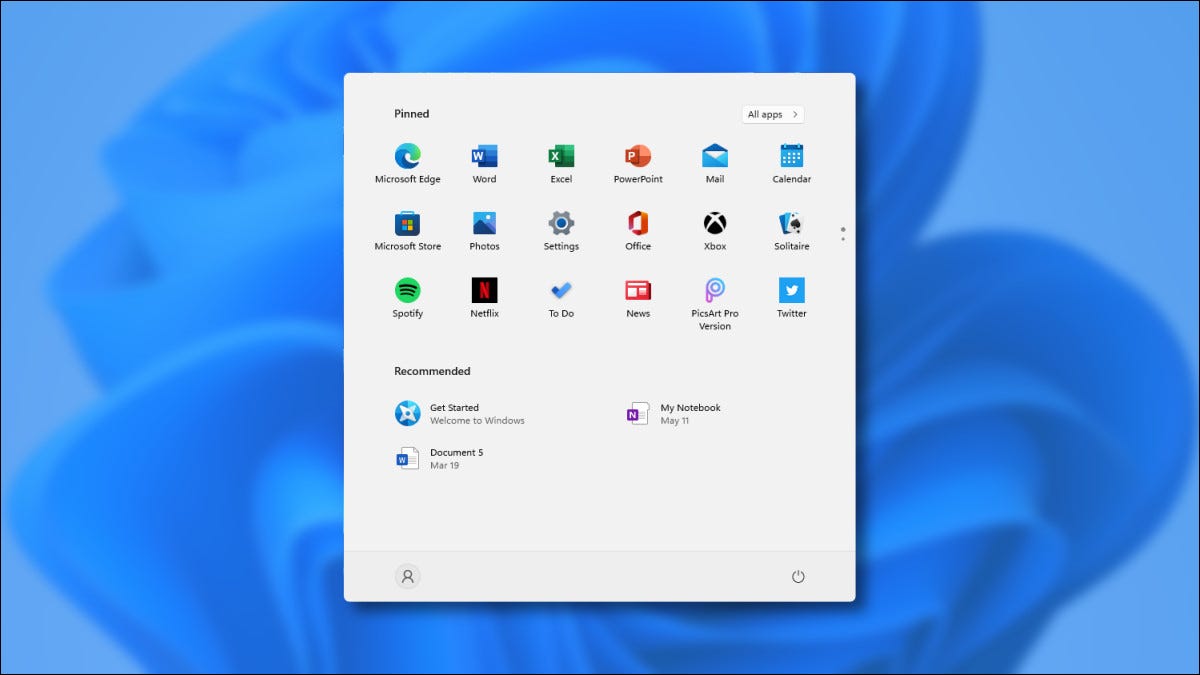
Microsoft hat das Startmenü in Windows drastisch vereinfacht 11, Live-Kacheln verwerfen und auf eine schlanke, abgerundete Oberfläche abzielen. Hier ist ein kurzer Blick auf die Neuerungen und Unterschiede in Start im Vergleich zu Windows 10.
Es ist standardmäßig zentriert
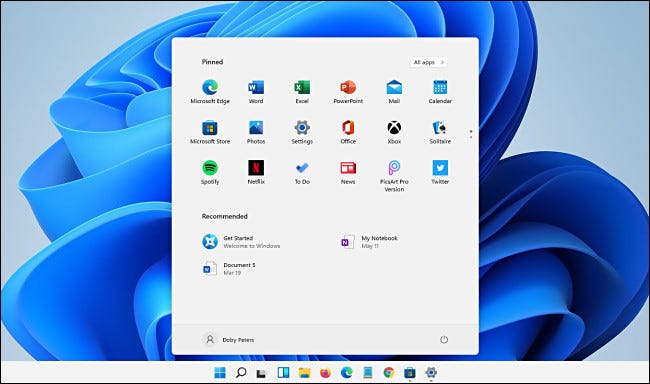
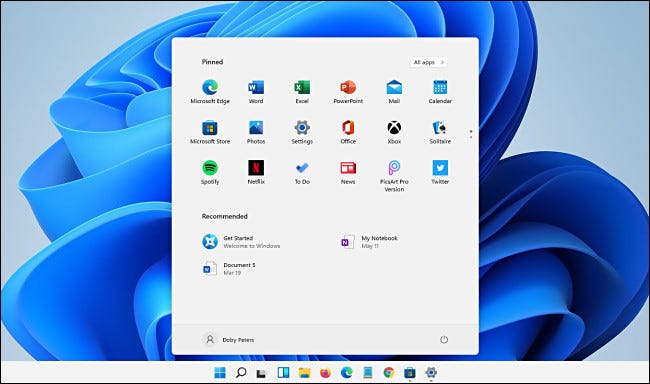
Unter Windows 11, das Startmenü erscheint beim Öffnen standardmäßig in der Mitte des Bildschirms. Dies liegt daran, dass Windows 11 Richten Sie die Start-Schaltfläche und die Taskleistensymbole in der Mitte des Bildschirms aus.
Es ist möglich, das Menü auf der linken Seite zu öffnen (wie Windows 10) si abre Configuración y navega a Personalización> Barra de tareas> Comportamientos de la barra de tareas y establece “Ausrichtung der Taskleiste” An “Links”.
VERBUNDEN: So verschieben Sie Taskleistensymbole in Windows nach links 11
Keine lebenden Mosaike mehr
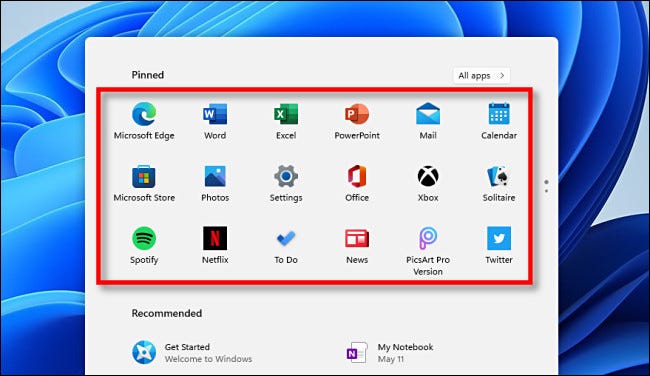
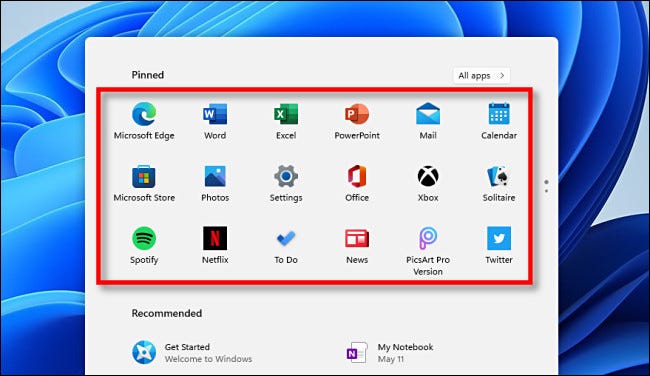
Das Windows-Startmenü 10 presentaba Live-Kacheln, die rechteckigen Widget-förmigen Symbolfelder, die in Windows eingeführt wurden 8. Unter Windows 11, Live Tiles sind nirgendwo zu finden. Stattdessen, Sie sehen Listen mit App-Symbolen im Startmenü. Und wenn Sie Apps an das Startmenü anheften, erscheinen als Icons in einem Icon-Panel von 3 × 6 am oberen Rand, der eine Seite nach der anderen scrollt, um viele Überlaufsymbole zu enthalten.
VERBUNDEN: Das neue Windows-Startmenü 10 kann Live Tiles dauerhaft töten
Allgemeine Designänderungen
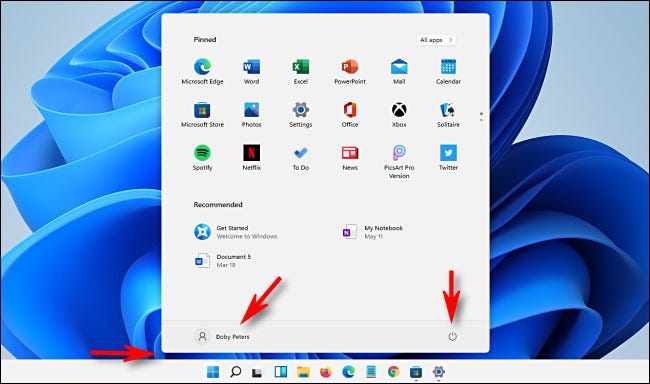
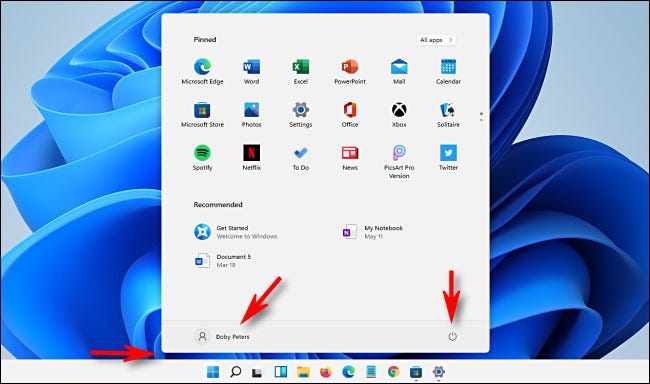
Im Gegensatz zu allen anderen Startmenüs oben, das Windows-Startmenü 11 “flota” sobre la barra de tareas, nicht mehr neben dem Home-Button. Es trägt auch das Thema der abgerundeten Ecken von Windows 11 in der Regel.
Kontoeinstellungen ändern, PC sperren oder abmelden, klicke unten links auf deinen Accountnamen. Durch Klicken auf den Power-Button in der unteren rechten Ecke, ein kleines Popup-Menü wird angezeigt, in dem Sie schlafen können, Fahren Sie Ihren PC herunter oder starten Sie ihn neu.
Die Liste “Alle Anwendungen” toma el relevo
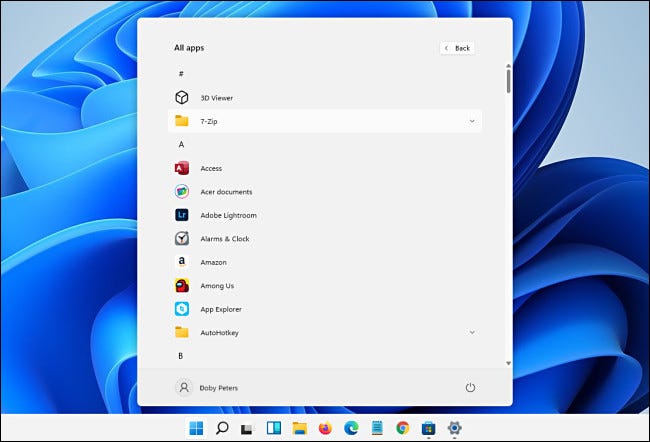
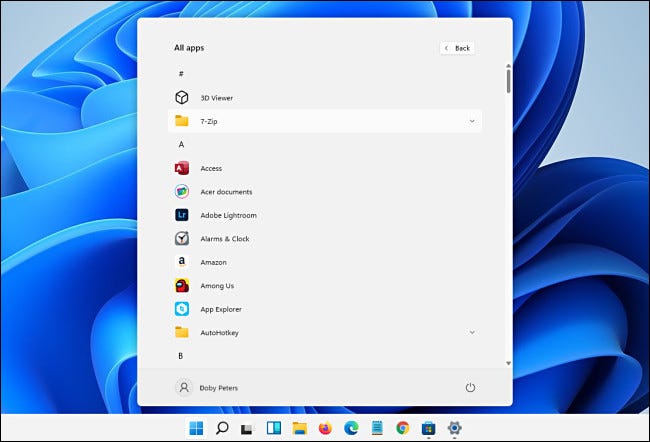
Unter Windows 11, Der eingelegte Datenträger war für diesen Computer nicht lesbar “Alle Anwendungen” en la esquina superior derecha del menú Inicio y comienza a navegar por la lista alfabética de “Alle Anwendungen”, die Liste nimmt das gesamte Menü ein, angepinnte Apps drücken (und der “Empfohlen” Bereich) außerhalb des Bildschirms. Es ist ein fokussierterer Ansatz als Windows 10 was für manche Leute optisch weniger verwirrend sein kann.
Verknüpfungen zu speziellen Ordnern Zum Ende des Menüs gehen
![]()
![]()
Wenn Sie Einstellungen öffnen und zu Personalisierung> Start> Ordner navigieren, Sie können unten im Startmenü spezielle Ordnersymbole hinzufügen. Estos incluyen links a “Dieser PC”, “Unterlagen”, “Bilder”, “rot” y más de los que Windows 10 ganz links in Ihrem Startmenü aufgeführt.
VERBUNDEN: So fügen Sie Ordnerverknüpfungen zur linken Seitenleiste des Startmenüs in Windows hinzu 10
Una nueva área “recomendada”
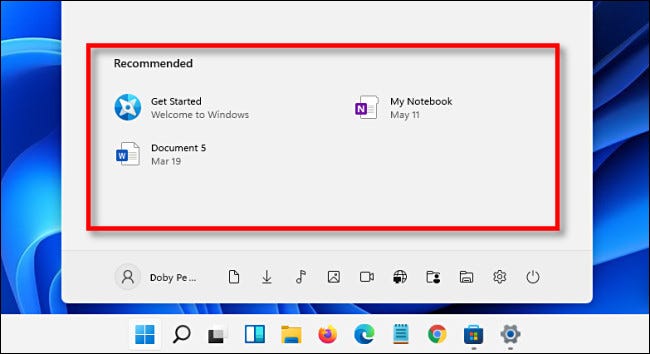
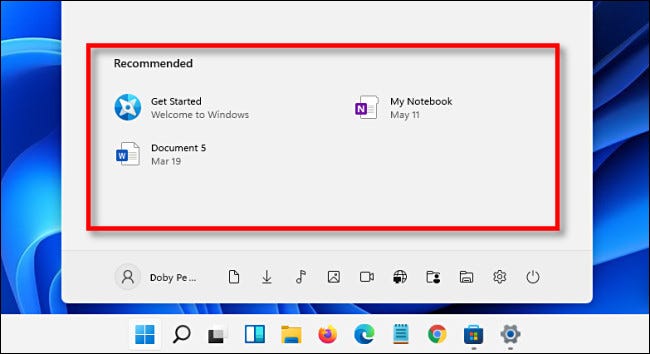
Unter Windows 10, Ihre am häufigsten verwendeten Anwendungen und die neuesten Anwendungen werden oben in der alphabetischen Anwendungsliste im Startmenü angezeigt (es sei denn du hast sie deaktiviert). Unter Windows 11, una sección llamada “Empfohlen” que ocupa la mitad inferior del menú Inicio cumple esta función.
Glücklicherweise, es ist einfach in den Einstellungen zu deaktivieren, aber es nimmt viel Platz auf dem Bildschirm für eine Funktion ein, die manche Leute lieber deaktivieren. Aber wer weiß, Dinge können sich zwischen jetzt und der vollständigen Veröffentlichung von Windows ändern 11 Ende dieses Jahres.
VERBUNDEN: Cómo esconder archivos “Wenn Windows die Auflösung sporadisch ändert, ohne dass Sie etwas tun” Wenn Windows die Auflösung sporadisch ändert, ohne dass Sie etwas tun 11






